Безопасность Windows 8 и 8.1 на разных уровнях операционной системы
Введение
Корпорация Майкрософт работает над повышением безопасности компьютеров конечных пользователей, внедряя новые функции безопасности в операционных системах Windows. С течением времени мы наблюдали значительные улучшения безопасности в операционных системах Windows. В Windows 8 и 8.1 появилось множество новых функций безопасности, которые обсуждаются в этой статье.
Операционная система Windows имеет модульную структуру. Есть несколько уровней, которые работают вместе в операционной системе Windows. Два важных слоя, которые управляют всеми остальными слоями, — это слои режима ядра и режима пользователя. Уровень режима ядра, который работает непосредственно поверх оборудования, реализует несколько компонентов, чтобы обеспечить среду выполнения для приложений, установленных на уровне пользовательского режима. В более ранних версиях Windows пользователям приходилось полагаться на сторонние продукты/инструменты для обеспечения безопасности компьютеров с Windows. Тем не менее, это все еще так, но в более новых версиях операционных систем Windows, таких как Windows 8 и Windows 8.1, оно было значительно уменьшено. Важно понимать, что большинство сторонних продуктов/инструментов безопасности могут обеспечивать безопасность только для приложений, работающих на уровне пользовательского режима. Эти сторонние продукты/инструменты безопасности не могут обеспечить безопасность на уровне режима ядра. Начиная с Windows 8, основное внимание Microsoft уделялось обеспечению безопасности компонентов, работающих на уровне режима ядра. Улучшения безопасности в Windows 8 и 8.1 варьируются от защиты процесса загрузки до защиты среды выполнения на уровне пользовательского режима. Эти функции безопасности можно разделить на две части; Функции безопасности Windows, контролируемые ОС, и функции безопасности Windows, контролируемые пользователем.
Функции безопасности Windows 8 и 8.1, управляемые ОС
Функции безопасности Windows 8 и 8.1, управляемые ОС, помогают предотвратить запуск загрузочной среды с зараженным кодом. Windows 8 запрещает вредоносному коду получать доступ к компонентам уровня режима ядра, реализуя перечисленные ниже функции безопасности:
- Процесс загрузки Windows 8/8.1 безопасен по своей конструкции. Функции безопасности безопасной загрузки и надежной загрузки Windows 8 играют важную роль в загрузке чистой среды. Функция безопасной загрузки, впервые представленная в Windows 8, включена по умолчанию, что, в свою очередь, помогает предотвратить выполнение ненужных или вредоносных приложений во время загрузки Windows. Функция доверенной загрузки Windows 8 выполняет проверку файлов запуска Windows, таких как Winload.exe (диспетчер загрузки Windows), чтобы убедиться, что они не повреждены и не затронуты вредоносным ПО. Эта проверка целостности выполняется во время каждой загрузки.
- Включение защиты от вредоносного ПО во время загрузки. Средство раннего запуска защиты от вредоносного ПО, иногда называемое ELAM, предоставляет возможность запустить приложение защиты от вредоносного ПО, прежде чем разрешать выполнение стороннего программного обеспечения. Возможность запуска приложения для защиты от вредоносных программ до разрешения запуска каких-либо сторонних драйверов/приложений является серьезным изменением, которое, в свою очередь, помогает предотвратить выполнение вредоносного ПО и его внедрение в уровень режима ядра. Вы можете использовать параметры групповой политики, чтобы настроить реакцию ELAM на вредоносные загрузочные драйверы во время загрузки. Параметры групповой политики ELAM можно найти, перейдя к узлу «Конфигурация компьютераАдминистративные шаблоныСистемаEarly Launch AntiMalware», как показано на снимке экрана ниже:
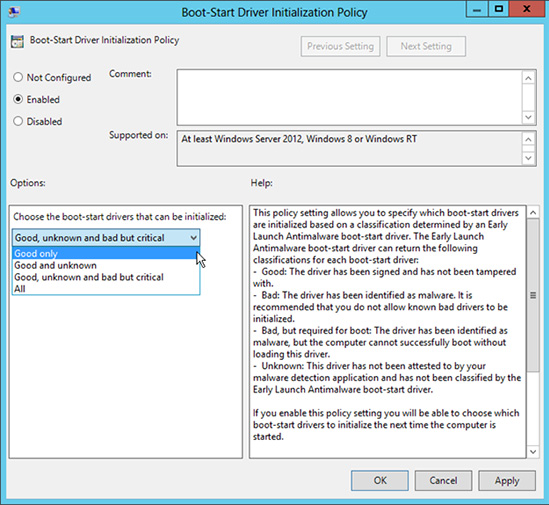
фигура 1
- Хранение жизненно важных данных системы в произвольном месте в памяти: в операционных системах Windows 8 и более поздних версиях реализована функция рандомизации адресного пространства (ASLR). Режим ядра Windows хранит жизненно важные системные данные в произвольном месте в памяти, которое неизвестно вредоносному ПО или любому другому приложению, работающему на уровне пользовательского режима.
- Измеряемая загрузка: в Windows 8 появилась функция измеряемой загрузки, которая использует аппаратное обеспечение TMP, встроенное в ПК, для безопасной записи размеров каждого загрузочного драйвера, а затем отправки журналов на доверенный сервер, подключенный к вашей сети. Затем доверенный сервер может проверить журнал и определить, исправен ли клиент. В зависимости от результата клиенту может быть разрешен либо ограниченный доступ к сети, либо полный доступ к сети.
Функции безопасности Windows 8 и 8.1, контролируемые пользователем
В то время как функции безопасности Windows 8 и 8.1, управляемые ОС, помогают загружать чистую среду, функции безопасности Windows, управляемые пользователем, позволяют контролировать поведение функций безопасности, предоставляемых для защиты среды выполнения на уровне пользовательского режима. Функции безопасности, контролируемые пользователем, объясняются ниже:
- Фильтрация SmartScreen. Хотя фильтрация SmartScreen не является новой для Windows 8, ее можно использовать только для сканирования веб-сайтов в Internet Explorer. В Windows 8 функция SmartScreen интегрирована в операционную систему. Интеграция фильтрации SmartScreen с базовой операционной системой предотвращает выполнение приложений, которые ОС Windows считает небезопасными. Функция SmartScreen предупреждает вас, если он не распознает веб-сайт или приложение. Независимо от того, копируете ли вы приложение с другого ПК или загружаете его с веб-сайта, механизм SmartScreen теперь проверяет цифровую подпись файла. Если файл представляет собой известный вредоносный код, функция безопасности SmartScreen предупреждает пользователей или блокирует выполнение приложения. В некоторых случаях вам может понадобиться отключить или контролировать поведение функции SmartScreen, если вы играете с большим количеством сторонних инструментов/приложений.
- Автоматическое шифрование BitLocker. В отличие от предыдущих версий Windows, шифрование BitLocker автоматически включается в Windows 8.1 для любых существующих устройств, таких как стационарные жесткие диски или устройства, которые вы подключаете к ПК позднее. Если вы не хотите, чтобы Windows 8.1 автоматически включала шифрование BitLocker для устройств, вы можете создать запись реестра с именем PreventDeviceEncrption в разделе реестра HKEY_LOCAL_MACHINESYSTEMCurrentControlSetControlBitLocker и установить значение 1.
- Центр обновления Windows и автоматический перезапуск. Большинство пользователей имеют привычку игнорировать предупреждения о перезапуске Центра обновления Windows, но это может быть неприемлемо в организации, где безопасность является главной задачей, а все компьютеры с Windows должны соответствовать корпоративным ИТ-стандартам. политики безопасности. Windows 8.1 снижает риск того, что компьютер не будет соответствовать требованиям, применяя важные обновления и выполняя автоматический перезапуск ПК с Windows, не нарушая работу приложений. Приложения, которые были запущены до перезагрузки, будут запущены снова, а рабочий стол пользователя будет заблокирован. Если вам нужно контролировать это поведение, вы можете сделать это, внедрив параметры групповой политики для Центра обновления Windows. Быстрый способ отключить это поведение — создать запись реестра на локальном компьютере с Windows. Все, что вам нужно сделать, это создать запись реестра NoAutoRebootWithLoggedOnUsers и установить значение 1 в разделе реестра HKEY_LOCAL_MACHINESOFTWAREPoliciesMicrosoftWindowsWindowsUpdateAU.
- Используйте приложения Магазина Windows. Возможно, вы не захотите рисковать заражением вредоносным ПО, загружая приложения из Интернета или приложения, не одобренные администратором предприятия. Любое приложение, загружаемое из Магазина Windows, по умолчанию защищено. Это связано с тем, что все приложения должны пройти тщательную проверку, прежде чем приложения станут доступны в Магазине Windows.
Вывод
В этой статье объяснялись новые функции безопасности, представленные как в Windows 8, так и в Windows 8.1. Эти функции безопасности помогут вам стать более продуктивными, а не тратить много времени на то, как обеспечить безопасность вашего ПК с Windows.